時間:2023-09-25 來源:互聯網 瀏覽量:
win7係統文件共享,在現代的信息化社會中,計算機的應用已經成為我們生活中不可或缺的一部分,在這個過程中,文件共享是一個重要的功能,特別是在局域網中。由於操作係統的不同,尤其是在Win7和Win10係統之間,常常出現共享問題。為了解決這一問題,本文將介紹如何徹底解決Win10和Win7局域網共享問題,使文件共享更加便捷和高效。
步驟如下:
1.設置“網絡位置”win10點擊開始後選擇設置按鈕,win7設置網絡位置可參照其他網絡經驗。過程相似在此不再重複。
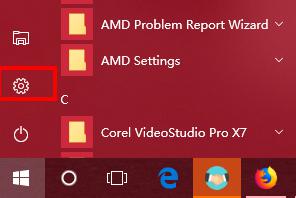
2.選擇“網絡和Internet”
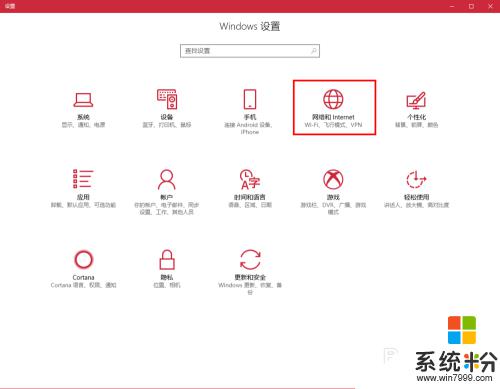
3.選擇“更改連接屬性”
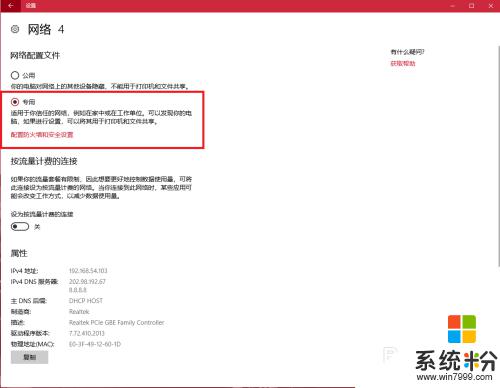
4.確保選擇了“專用”網絡,到此win10網絡位置設置完成。win7的電腦將網絡位置選擇為工作或家庭網絡即可,建議選擇工作網絡。
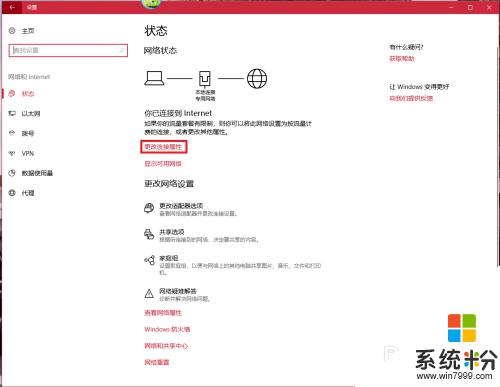
5.設置win10工作組,“此電腦”鼠標右鍵選擇“屬性”
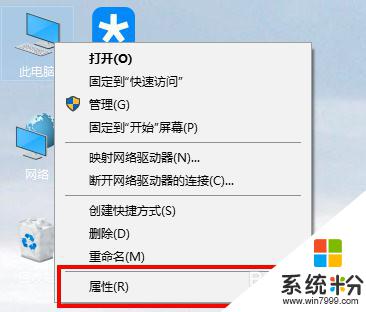
6.選擇“更改設置”
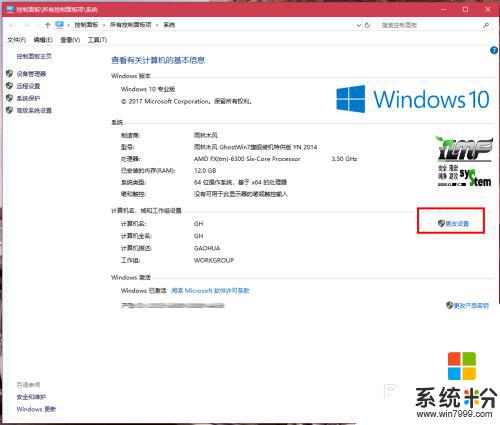
7.選擇“網絡ID”
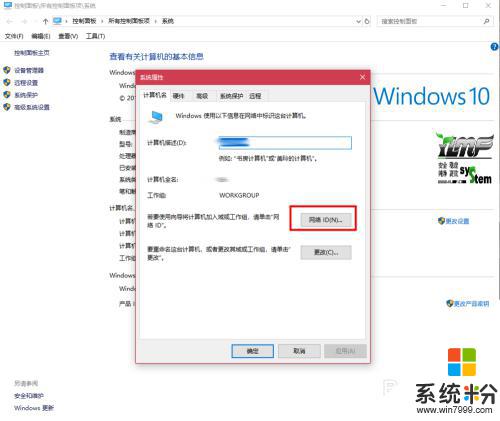
8.選擇第一個選項
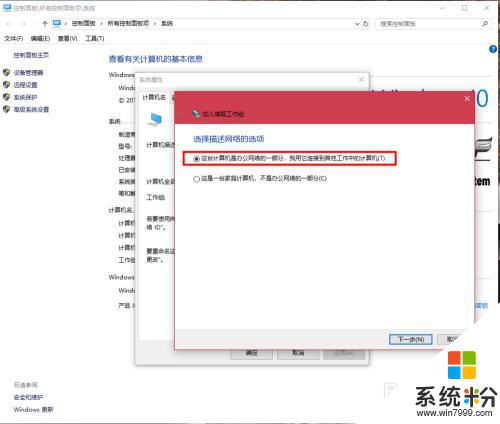
9.如果局域網內沒有設置“域”選擇“公司使用沒有域的網絡”
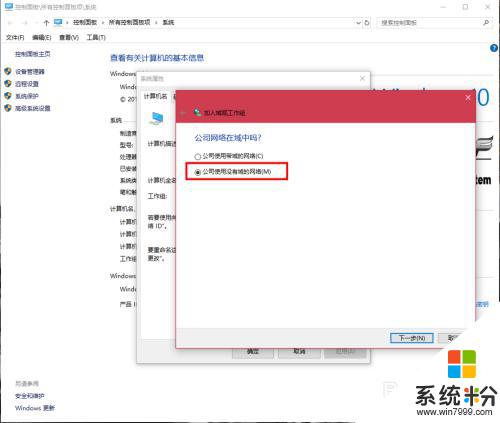
10.輸入工作組的名稱,默認為“WORKGROUP”,需要共享的電腦必須保證工作組名稱一致。
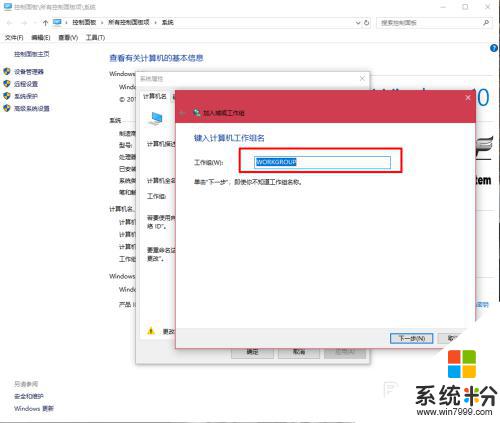
11.完成設置,點擊“去頂”,重啟電腦。至此隻要將電腦的“高級共享設置”選擇為“啟用網絡發現”和“啟用文件和打印機共享”,其他電腦即可添加共享打印機和網絡硬盤。共享網絡打印機和文件或者硬盤的方法,網上有很多可自行參照。
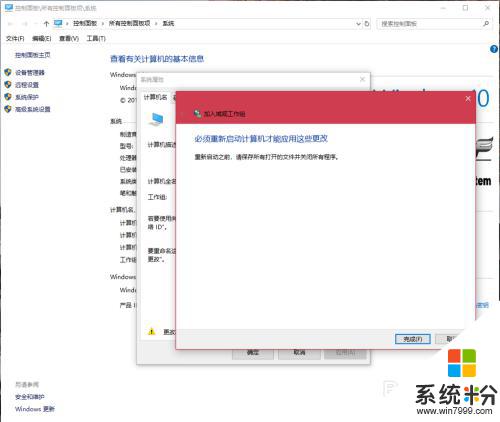
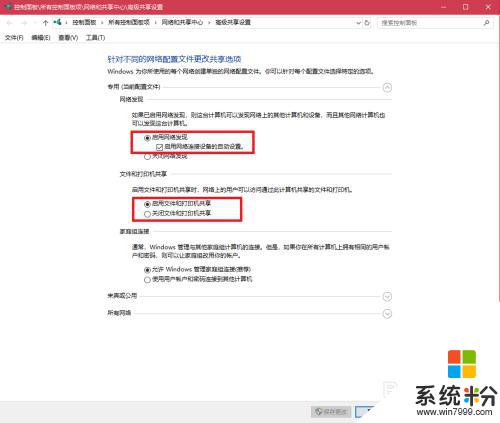
以上就是win7係統文件共享的全部內容,如有遇到相同問題的用戶可參考本文中所介紹的步驟進行修複,希望這些步驟可以對大家有所幫助。